Productes destacats
-
-
-
-
Accions essencials de Photoshop
Newborn Necessities ™ Conjunt d'accions de Photoshop editant nadons acabats de néixer
$29.00 -
-
-
-
Accions essencials de Photoshop
Acció de Photoshop per a la separació de freqüències de Portrait Suite
$47.00
Tinc moltes preguntes dels clients sobre com fer coses a Photoshop. Publicaré algunes de les preguntes més freqüents de Accions MCP clients i visitants del bloc. Si teniu una pregunta ràpida sobre Photoshop que vulgueu respondre, envieu-me un correu electrònic i el puc utilitzar en una futura entrada de bloc. Si teniu moltes preguntes sobre temes més llargs, poseu-vos en contacte amb mi per obtenir més informació sobre la meva formació individualitzada de MCP.
Pregunta: "A vegades faig canvis a Photoshop que no m'agraden i vull fer cap enrere?"
Resposta: molts fotògrafs utilitzen les ordres "Desfés" o "Pas enrere" a Photoshop. Si aneu enrere un pas, està bé, tot i que prefereixo els mètodes que us mostraré en un moment. Si voleu desfer ràpidament el vostre darrer pas, en lloc de passar a EDITAR, i ANUL·LAR o ANULAR, proveu d'utilitzar les tecles de drecera, "Ctrl + Z" i "ALT + CTRL + Z" (o en un Mac - "Comanda +" Z ”o“ Ordre + Opció + Z ”
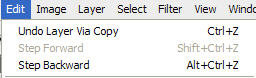
Ara per la forma més eficaç de retrocedir: "LA PALETA DE LA HISTORYRIA".
Per treure la paleta de la HISTORYRIA, aneu a WINDOW i COMPROVEU LA HISTORYRIA.
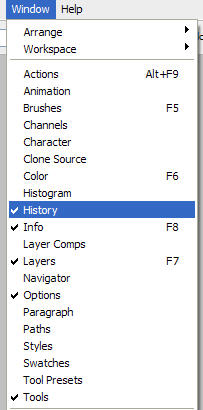
Un cop ho feu, tindreu una paleta històrica com es mostra aquí.
Feu clic literalment al pas al qual voleu tornar. De manera predeterminada, obteniu 20 estats d'historial. Podeu afegir-ne més canviant les vostres preferències abans d’editar, però com més estats, més memòria. Mantinc el meu per defecte. Podeu veure l’original a la part superior i podeu fer-hi clic per iniciar l’edició des de zero. Però, i si 20 no n'hi ha prou, o si voleu provar algunes coses diferents amb la vostra foto, com ara una acció de color pop i una versió en blanc i negre? Aquí és on les instantànies són útils.
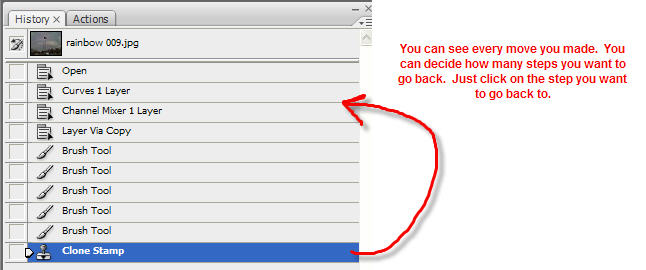
Fer una instantània és fàcil. Simplement feu clic a la icona de la càmera a la part inferior de la paleta. Això fa que es faci una "instantània" de la foto exactament on es troba en el procés d'edició.
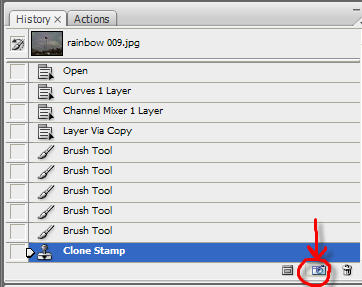
Podeu canviar el nom de cada instantània o simplement utilitzar la "instantània 1" predeterminada i després "2", etc.
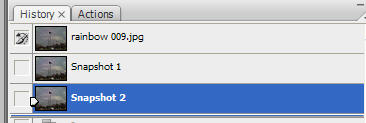
Aquí teniu un exemple d’un moment típic en què faria servir una instantània.
Estic fent servir les meves accions de col·lecció ràpida per editar una foto. Executo "Crackle" i després "Under Exposure Fixer". M'agrada aquesta edició bàsica, però ara vull provar algunes accions de color: "Color Sensation" i "Night Color" per veure quina m'agrada més. Per tant, faig una instantània després d’utilitzar “Crackle” i “Under Exposure Fixer”. Normalment el renom perquè sé què he fet fins aquell moment. Després puc executar una d’aquestes altres accions. Feu una nova instantània i anomeneu-la amb el nom de l'acció. A continuació, torneu a la primera instantània. Executeu la segona acció de color i feu una instantània. Després puc fer clic a les diferents instantànies per comparar-les i veure quines prefereixo. Funciona molt bé sempre que tingueu diverses indicacions per fer una foto, després de fer una feina bàsica que voldríeu conservar, independentment del que feu durant la resta de la conversió.
Diverteix-te amb "Snapping". Espero que trobeu aquest consell tan útil com jo.
Sense comentaris
Deixa el teu comentari
Vostè ha de ser connectat per escriure un comentari.







































val, aquest consell de la instantània és increïble, tantes vegades no puc tornar prou lluny per desfer el que volia. gràcies pel consell.
Aquest és un consell increïble! Faig servir la paleta de la història, però no sabia res de la instantània. Ho faré servir amb seguretat! Gràcies!
Per tant, si accediu a la paleta de l’historial i feu clic al pas al qual voleu tornar, podeu suprimir-lo sense suprimir tots els passos posteriors?
Va ser una gran informació. 🙂 Gràcies! He utilitzat la paleta d’història, però no tenia ni idea de l’opció instantània. Ets el millor! :)Gràcies de nou -
Gràcies pels grans consells. M’encantaria aprendre a inclinar una imatge al photoshop i a obtenir el fons blanc completament blanc.